win10如何测网速 win10自带测网速功能怎么用
更新时间:2023-10-26 14:53:47作者:jiang
win10如何测网速,随着互联网的快速发展,网速已经成为我们日常生活中不可或缺的一部分,而在Windows 10操作系统中,自带的测网速功能为我们提供了便利。这项功能可以帮助我们快速了解当前网络的速度表现,以便我们在需要的时候做出相应的调整和优化。如何使用Windows 10自带的测网速功能呢?下面将为大家详细介绍。
操作方法:
1.打开任务管理器
桌面任务栏鼠标右键,选择任务管理器。
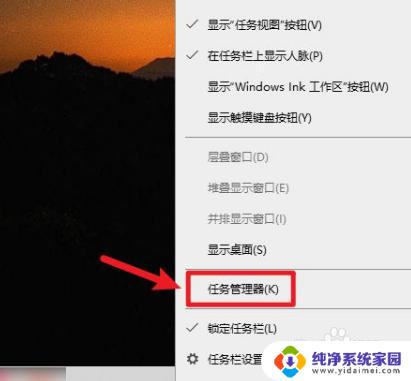
2.选择性能
再点击左上角性能。
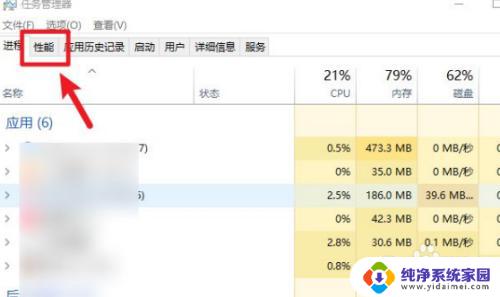
3.点击资源管理器
点击打开资源监视器。
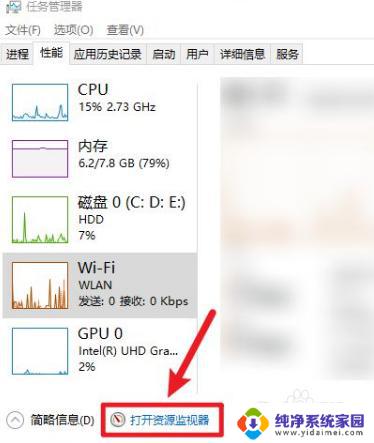
4.点击网络
点击网络,即可查看网速显示。
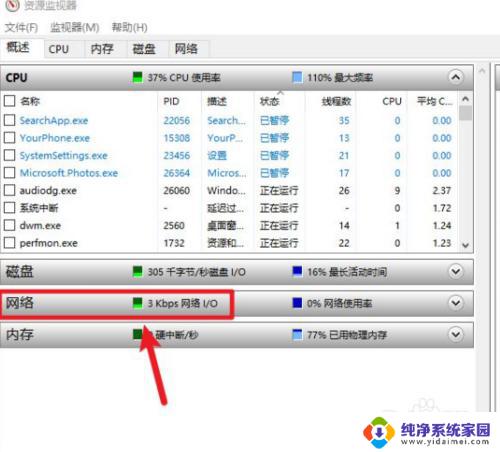
以上是如何测量Win10的网速的所有内容,如果您遇到这种情况,可以按照小编的方法进行解决,希望本文能够对您有所帮助。
win10如何测网速 win10自带测网速功能怎么用相关教程
- windows测网速 win10自带测网速快慢
- windows10怎么测试网速 win10自带测网速软件
- win10电脑怎么通过cmd测宽带网速 win10系统网速测试工具
- win10网速测试 win10系统如何测试网速
- win10怎么ping网络 Win10如何使用ping命令测试网络连接速度
- 怎么测wifi网速多少兆 如何在WIN10上查看无线网络速度
- win10如何测硬盘读写速度 如何用Win10查看硬盘读写速度
- win10自带浏览器翻译功能 Win10自带浏览器(Edge)如何翻译网页
- win10游戏网速慢怎么办 Win10网速慢如何设置网卡
- win10能显示网速吗 Win10如何设置显示任务栏实时网速
- 怎么查询电脑的dns地址 Win10如何查看本机的DNS地址
- 电脑怎么更改文件存储位置 win10默认文件存储位置如何更改
- win10恢复保留个人文件是什么文件 Win10重置此电脑会删除其他盘的数据吗
- win10怎么设置两个用户 Win10 如何添加多个本地账户
- 显示器尺寸在哪里看 win10显示器尺寸查看方法
- 打开卸载的软件 如何打开win10程序和功能窗口